Kopieren Sie die Elemente des aktiven Geschosses in das darüber liegende. Definieren Sie dazu zuerst ein Dachgeschoss. Klicken Sie mit der linken Maustaste auf das Symbol der Geschossverwaltung ![]() , dass auf der oberen Palette mittig angeordnet ist. Klicken Sie im Geschossverwaltungsfenster auf
, dass auf der oberen Palette mittig angeordnet ist. Klicken Sie im Geschossverwaltungsfenster auf ![]() um ein neues Geschoss anzulegen.
um ein neues Geschoss anzulegen.
Sie können natürlich auch Namen für die Geschosse vergeben.
Dazu geben Sie in der Geschosseinstellung einfach den Namen ein. Mit einem Doppelklick ist dieser editierbar:

Beachten Sie dass Sie sich im Erdgeschoss mit dem Status „Aktiv“ befinden.
Jetzt klicken Sie mit der linken Maustaste auf ![]() .
.
Mit einem Rahmen von rechts unten nach links oben wählen Sie alle Elemente aus. Bestätigen Sie die Auswahl mit der rechten Maustaste und wählen Sie in der folgendem Dialog das Geschoss aus, in welche(s) Sie die Elemente kopieren wollen. (Wenn Sie die Elemente in mehrere Geschosse gleichzeitig kopieren wollen, können Sie die Geschosse mit Strg bzw Schift anklicken)
Wählen Sie das DG und bestätigen Sie mit OK.
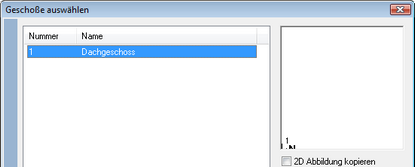
Die Elemente befinden sich jetzt auch im Dachgeschoss. Mit den Bildtasten (Bild auf/Bild ab) können Sie jetzt bequem zwischen den Geschossen wechseln. Mit Icon der Geschossverwaltung wird immer das jeweils aktive Geschoss angezeigt. ![]()
Um das 3D Modell zu aktualisieren, klicken Sie mit der linken Maustaste auf das Hammersymbol ![]() der oberen Iconleiste.
der oberen Iconleiste.
Bestätigen Sie die Dialogbox mit "OK".
This help file was created with an unregistered evaluation copy of Help & Manual. © EC Software. All rights reserved. This message will not appear if you compile this help file with the registered version of Help & Manual.